Bạn đang gặp phải tình trạng máy Oppo không soạn được tin nhắn. Lúc này, việc liên lạc qua nhắn tin gặp khó khăn hơn bao giờ hết, không được như ban đầu. Với những ai thường xuyên “tám” với bạn bè, chắc chẳn bạn rất bực bội và khó chịu.
Không chỉ nghe/gọi, nhiều người rất thích nhắn tin với một ai đó. Vừa riêng tư, vừa có thể “tám xuyên lục địa”, mà không ảnh hưởng quá nhiều đến những việc khác. Nhưng không phải lúc nào thao tác này cũng được thực hiện dễ dàng. Một số người dùng Oppo – Dòng smartphone được nhiều người ưa chuộng hiện nay. Họ “mệt mỏi” vì máy oppo không soạn được tin nhắn, hay bàn phím oppo bị mất không “tìm thấy” rất khó khăn khi sử dụng.


Nguyên nhân máy Oppo không soạn được tin nhắn?
Tình trạng Oppo không mở được tin nhắn, bàn phím oppo bị nhảy chữ, mất bàn phím không phải là hiếm gặp. Tuy nhiên, bạn không biết vì sao lại xuất hiện những tình trạng đau đầu này. Dưới đây chính là một số yếu tố thường gặp như:
➤ Do ứng dụng tin nhắn trên điện thoại Oppo gặp lỗi nào đó, nên bạn mới không thể mở được tin nhắn.
➤ Do bạn “bất cẩn” tắt bàn phím Oppo đi mà “quên mất tiêu”. Hoặc bạn đang dùng bộ gõ không tương thích.
➤ RAM của máy đang ở trong tình trạng “báo động”, quá tải cũng là nguyên nhân dẫn đến tình trạng “oái ăm”.
➤ Oppo đang bị xung đột phần mềm, nên gây ra một số lỗi như điện thoại không soạn được tin nhắn “phiền phức”.

Giúp bạn khắc phục lỗi máy Oppo không soạn được tin nhắn
Nếu để tình trạng này xảy ra lâu dài, không chỉ chức năng tin nhắn bị ảnh hưởng. Mà mọi hoạt động liên quan đến bộ gõ đều cũng đều trục trặc. Để không cảm thấy “ức chế” khi sử dụng, thủ thuật dưới đây sẽ giúp bạn giải quyết vấn đề!
Khởi động lại Oppo
Thủ thuật tưởng chừng như “chẳng liên quan”, nhưng lại có thể khắc phục được lỗi xảy ra với dế yêu. Do đó, bạn hãy thử tắt nguồn, sau đó khởi động lại điện thoại. Vào phần tin nhắn và thực hiện soạn tin nhắn, đọc tin nhắn xem máy có hoạt động ổn định chưa. Thủ thuật này tuy đơn giản như nó có thể giúp bạn xử lý lỗi máy Oppo không soạn được tin nhắn.
=> QC: Bạn đang quan tâm đến dịch vụ thay pin Oppo Reno 5 và cần tìm địa chỉ để hỗ trợ. Bạn thắc mắc không biết giá thay pin cho máy hiện là bao nhiêu. Hãy nhanh chóng liên hệ Jweb ngay bạn nhé. Tại đây, bạn sẽ được trải nghiệm một dịch vụ chuyên nghiệp với chất lượng tốt nhất.

Tìm lại bàn phím Oppo
Có hai cách để bạn mở lại bàn phím cho điện thoại Oppo, nếu như máy không hiện bàn phím nha.
➤ Cách 1: Nếu như không hiện bàn phím, nhưng vẫn hiện chức năng giọng nói. Trong quá trình soạn tin nhắn, bạn hãy tắt tính năng này đi xem có hiện bàn phím bình thường lên hay không? Vẫn không hiện ư?
Vậy bạn hãy vào CH Play trên Oppo, sau đó chọn tính năng nhập giọng nói (biểu tượng micro). Nói vào ứng dụng Laban Key. Kết quả hiện ra, bạn chọn cài đặt ứng dụng này. Khi đã cài đặt xong, bạn vào Cài đặt > Tìm và chọn vào Ngôn ngữ và phương thức nhập > Nhấn chọn Mặc định > Chọn bàn phím mới cài đặt là được.
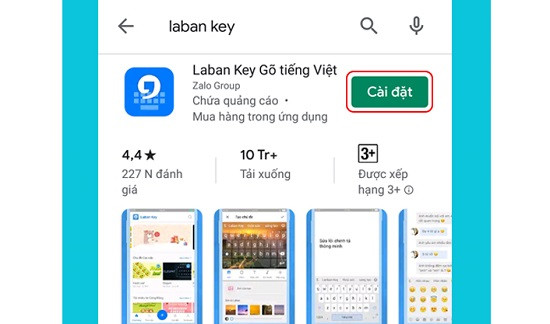
➤ Cách 2: Nếu bàn phím bị mất hoàn toàn, không hiện cả chức năng giọng nói. Bạn cần vào Cài đặt > Chọn tiếp vào Ngôn ngữ và phương thức nhập > Chọn vào Mặc định.
Tại đây, người dùng cần xem lại chế độ bàn phím mà mình đang sử dụng. Để khắc phục lỗi, Oppo Fan nên chọn vào bàn phím mặc định của máy nha! Đồng thời, bạn nên xóa những ứng dụng bàn phím thứ 3. Vì có thể nó là nguyên nhân gây xung đột với bàn phím mặc định của Oppo.
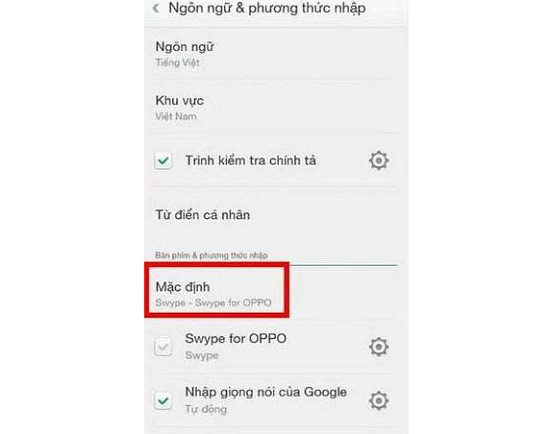
Cập nhật hệ điều hành cho Oppo
Đừng quên cập nhập hệ điều hành cho máy! Cập nhật phiên bản mới, không chỉ giúp cho máy có thêm nhiều tính năng hơn. Mà nó còn giúp bạn khắc phục một số lỗi xảy ra ở hệ điều hành cũ.
Xóa bớt một số tin nhắn cũ đi
Việc bạn không đọc được tin nhắn có thể do tin nhắn của máy quá nhiều. Bạn thường xuyên không “dọn dẹp” cho dế yêu của mình! Dẫn đến việc máy bị quá tải, không thể “chứa” thêm gì khác. Tốt nhất, bạn hãy thử xóa những tin nhắn không cần thiết ra khỏi máy đi nha!
Đặt lại cài đặt gốc cho Oppo
Nếu các phương pháp trên đều “bó tay”, không khắc phục được lỗi tin nhắn Oppo. Bạn hãy thử khôi phục cài đặt gốc của máy bằng cách: Vào Cài đặt > Chọn Cài đặt bổ sung > Sao lưu và đặt lại > Xóa tất cả nội dung và cài đặt > Xác nhận xóa là được.
Lưu ý: Bạn nhớ chọn thao tác Sao lưu để thực hiện sao lưu dữ liệu có trong máy. Tránh trường hợp bị mất trong quá trình khôi phục.
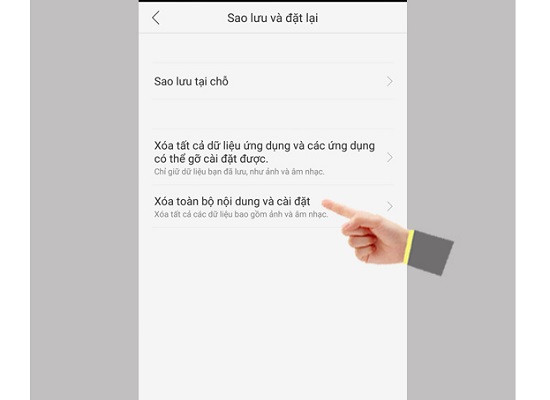
|
Xem thêm:
|
Trên đây là những thủ thuật giúp bạn khắc phục lỗi máy oppo không soạn được tin nhắn. Chúc Oppo Fan thực hiện thành công!


